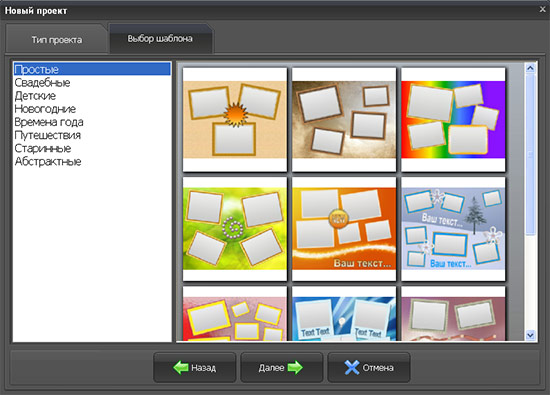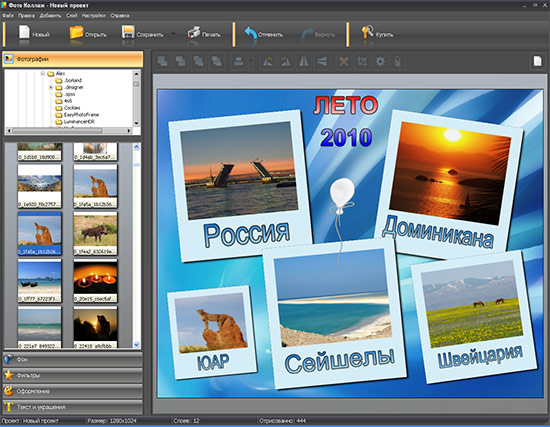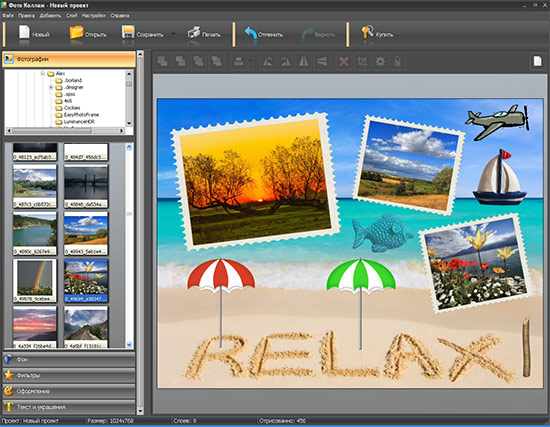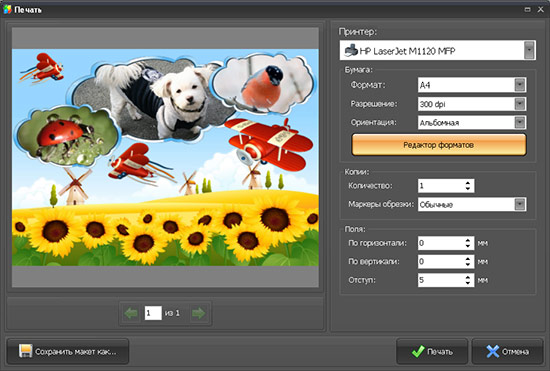-Рубрики
- афоризмы, цитаты, крылатые выражения, (178)
- мысли мудрецов, пословицы, поговорки, (113)
- библиотеки, книги, энциклопедии, словари, (345)
- аудиокниги, (33)
- братья наши меньшие, животный мир, (280)
- дельфины, (10)
- живой уголок дома, собаки, кошки, (104)
- лошади, (13)
- насекомые, (11)
- птицы, (37)
- вода, море, океан, (126)
- подводный мир, (58)
- вязание, (2964)
- вяжем детям, (895)
- вязание для женщин, (1146)
- вязание для мужчин, (29)
- вязание крючком, (1780)
- вязание спицами, (1155)
- вязание шнуров, (19)
- вязание, обучение, способы, узоры, журналы, (715)
- вязаные воротники, (68)
- вязаные носки, тапочки, (126)
- вязаные пледы, одеяла, коврики, (134)
- вязаные салфетки, скатерти, занавеси, (134)
- вязаные сумки, чехлы, аксессуары, игольницы, (101)
- вязаные шали, палантины, косынки, бактусы, (95)
- вязаные шапки, береты, кепки, шарфы, перчатки, (376)
- кайма, тесьма, кружево, цветы, аппликации, (261)
- сайты по вязанию (44)
- газеты, журналы, новости, (222)
- женские журналы в сети интернет, (84)
- города, страны, достопримечательности, (449)
- москва, (27)
- одесса, (70)
- париж, (12)
- санкт-петербург, (30)
- дети, (844)
- ваш ребёнок, воспитание, (111)
- всё для детей, (177)
- говорят дети, (38)
- детская литература, (73)
- детские песни, музыка для детей, (37)
- детское творчество, (93)
- интернет для детей, детские сайты, (125)
- рукоделие детей, всё своими руками, (134)
- сказки, мультфильмы, детское видео, (192)
- жзл, жизнь замечательных людей, знаменитости, (197)
- живопись, скульптура, искусство, коллекции, (506)
- здоровье, красота, косметика, (974)
- диета, тонкая талия, (241)
- зрение, (42)
- красивые волосы, уход за волосами, причёски, (89)
- макияж, кожа лица, (106)
- земля, космос, вселенная, (411)
- пространство и время, (42)
- человек, (135)
- игры, игрушки, досуг, развлечения, отдых, (327)
- интересное видео, (187)
- необъяснимое, (69)
- интерьер, дизайн, освещение, всё для дома, (712)
- мебель, электротехника, (118)
- покрывала, одеяла, подушки, (199)
- ремонт, строительство, (105)
- шторы, всё о шторах, (120)
- искусство создания фотографии, всё о фотографии, (75)
- история руси, слово, тайны языка, (233)
- казачество, история казачества на руси, (7)
- история, (172)
- камни, талисманы, (93)
- компьютеры, компьютерные программы, (425)
- информационные технологии, (48)
- комп, всё о компьютере, всё для компьютера, (115)
- редакторы, полезные мелочи, (215)
- фотошоп, photoshop, уроки фотошоп, (150)
- креатив, (142)
- кулинария, (1313)
- вторые блюда, (187)
- гарниры, соусы, приправы, (40)
- десерт, (271)
- закуски, (225)
- консервирование, (108)
- напитки, (58)
- первые блюда, (34)
- печём, пироги, пирожки, кексы,торты, (408)
- продукты питания, специи, (115)
- салаты, (213)
- литература, поэзия, (977)
- вдохновение, авторские стихи, (103)
- красивые стихи, плэйкасты, (725)
- отражение, (20)
- писатели, (7)
- поэтические сайты, (28)
- поэты, (55)
- притчи, мифы, легенды, (110)
- лица, люди, россия, (224)
- право, (25)
- магазины, (90)
- мастер-классы (не мои), (187)
- мыло своими руками, (17)
- мода, стиль, (399)
- музыка, (896)
- видео-клипы, (578)
- гитара, (123)
- классическая музыка, (44)
- музыка mp3, (310)
- музыкальные архивы, коллекции, (215)
- радио и музыка онлайн, (3)
- фортепиано, (12)
- народная медицина, (495)
- лекарственные растения, травы, справочники, (180)
- рецепты народной медицины, (455)
- наука, (146)
- не проходите мимо, (350)
- открытки, картинки, анимации, плэйкасты, обои, (671)
- отношения, любовь, семья, (557)
- подарки любимым, (99)
- телепроект дом-2, (39)
- оформление дневника, (1559)
- вебдизайн, (31)
- клипарт, (152)
- кулинарные рамочки, (22)
- мои рамочки для текста, (2)
- мой дневник, всё для блога, (485)
- плееры, (78)
- полезные советы, (89)
- разделители, кнопочки-переходы, (52)
- рамки, (629)
- схемы, (84)
- флэш - картинки, (83)
- фоны, темы, (211)
- полезные мелочи, (130)
- путешествия, (295)
- работа в интернете, работа, (136)
- растения, цветы, (182)
- релакс, (208)
- религии, вера, (301)
- заговоры, молитвы, (79)
- рукоделие, (1403)
- бисероплетение, (34)
- всего понемногу, (596)
- вышивка, (172)
- декупаж, (22)
- для свадьбы, (8)
- макраме, (40)
- мишка тедди, (12)
- мишки, зайцы, игрушки, своими руками, (260)
- пэчворк, (111)
- рукоделие из бумаги, (148)
- скрапбукинг, (51)
- текстильная кукла , (155)
- рукоделие, вторую жизнь вещам, (131)
- сад, огород, (59)
- самосовершенствование, (258)
- психология, (155)
- смотреть on-line, (409)
- мультфильмы, (171)
- фильмы и сериалы, (221)
- социальные сети, сайты, ссылки, интернет, (179)
- обучающие сайты, (32)
- спорт, спортклубы, спортсмены, (62)
- танцы, хореография, (75)
- техника, транспорт, (123)
- авиация, (20)
- автомобили, (70)
- катера, яхты, лодки, (11)
- форумы, (9)
- фотоальбомы, (495)
- небо над нами, (36)
- шитьё, (815)
- программы по шитью, (17)
- уроки шитья, (111)
- шьём детям, (141)
- шьём пиджаки, брюки, (60)
- шьём платье, (245)
- шьём сами, (368)
- школа, (239)
- видео-уроки, (19)
- образовательные сайты, порталы, ресурсы (86)
- учебники, учебные пособия, (71)
- школьная библиотека, (117)
- эзотерика, парапсихология, (342)
- аюверда , (20)
- астрология, (34)
- магия, (166)
- нумерология, (11)
- симерон, (4)
- фэн шуй, магия, (29)
- это интересно, (577)
- юмор, (224)
-Ссылки
-Цитатник
Научите свою дочь этому! 50 вещей, которым нужно научить свою дочь Американка Gina Majors &...
С благодарностью к Богу. Текстовая рамочка от R-Оксаны. - (0)С благодарностью к Богу. Текстовая рамочка от R-Оксаны Рамочка религиозная. Пока горят пред о...
Три зимних рамочки от Beauti_Flash - (0)Три зимних рамочки от Beauti_Flash Бордюрные рамочки для текста № 104. Зима Понравился пост,...
Японское творческое вязание - Кейко Окамото. - (0)Японское творческое вязание спицами - Кейко Окамото. Кейко Окамото "Японские узоры Кейко Окамото" ...
Яркие ирладские кружевные мотивы. - (0)Яркие ирладские кружевные мотивы. Красивейшие мотивы для ирландского кружева ...
-Новости
-Музыка
- Владимир Цветаев - Мама моя! (музыка - Владимир Цветаев, стихи - Виктор Гин)
- Слушали: 1009 Комментарии: 1
- edvin marton & monte carlo orchestra - badinerie
- Слушали: 2838 Комментарии: 1
- Андрей Бандера. В огромном мире я и ты.
- Слушали: 1906 Комментарии: 2
- Задержи. Lyuba_Mira.
- Слушали: 3133 Комментарии: 0
- О.Митяев. - Парижанка.
- Слушали: 993 Комментарии: 0
-Приложения
 Я - фотографПлагин для публикации фотографий в дневнике пользователя. Минимальные системные требования: Internet Explorer 6, Fire Fox 1.5, Opera 9.5, Safari 3.1.1 со включенным JavaScript. Возможно это будет рабо
Я - фотографПлагин для публикации фотографий в дневнике пользователя. Минимальные системные требования: Internet Explorer 6, Fire Fox 1.5, Opera 9.5, Safari 3.1.1 со включенным JavaScript. Возможно это будет рабо ОткрыткиПерерожденный каталог открыток на все случаи жизни
ОткрыткиПерерожденный каталог открыток на все случаи жизни Photoshop onlineДля того чтоб отредактировать картинку совсем не обязательно иметь фотошоп на комьпьютере. Это можно сделать с помощью приложения online photoshop =)
Photoshop onlineДля того чтоб отредактировать картинку совсем не обязательно иметь фотошоп на комьпьютере. Это можно сделать с помощью приложения online photoshop =) Скачать музыку с LiveInternet.ruПростая скачивалка песен по заданным урлам
Скачать музыку с LiveInternet.ruПростая скачивалка песен по заданным урлам Создание аватарСервис для создания аватар в режиме онлайн. Позволяет вырезать из большой фотографии свою мордочку и сделать из неё аватару :) Есть возможность сразу же установить аватару в качестве своей основной.
Создание аватарСервис для создания аватар в режиме онлайн. Позволяет вырезать из большой фотографии свою мордочку и сделать из неё аватару :) Есть возможность сразу же установить аватару в качестве своей основной.
-Помощь новичкам
Проверено анкет за неделю: 0
За неделю набрано баллов: 0 (88217 место)
За все время набрано баллов: 122 (6923 место)
-
Добавить плеер в свой журнал
© Накукрыскин
-Метки
-Фотоальбом

- Весенняя палитра
- 01:03 13.05.2015
- Фотографий: 21
-Я - фотограф
Замок коварства и любви
-Поиск по дневнику
-Подписка по e-mail
-Друзья
-Постоянные читатели
-Сообщества
-Статистика
Как сделать фотоколлаж. |
Как сделать фотоколлаж.

|
| Рубрики: | компьютеры, компьютерные программы,/редакторы, полезные мелочи, искусство создания фотографии, всё о фотографии, |
Процитировано 4 раз
Понравилось: 2 пользователям
| Комментировать | « Пред. запись — К дневнику — След. запись » | Страницы: [1] [Новые] |